Thông thường khi cắm giắc tai nghe, micro vào máy, Realtek HD Audio Manager sẽ hiển thị thông báo lên màn hình máy tính. Để đỡ mất công tắt thông báo này mỗi lần cắm giắc, hãy tham khảo nội dung phía dưới để biết cách vô hiệu hóa.
Nếu thi thoảng bạn mới cắm giắc tai nghe một lần thì không vấn đề gì. Tuy nhiên nếu thường xuyên thực hiện việc này thì bạn nên tắt thông báo từ Realtek HD Audio Manager để đỡ phiền phức. Hãy tham khảo các bước phía dưới để biết cách tắt thông báo của Realtek HD Audio Manager khi cắm tai nghe, micro vào máy.
Cách tắt thông báo của Realtek HD Audio Manager khi cắm giắc tai nghe, micro vào máy
Nếu sử dụng card âm thanh của Realtek, mỗi khi bạn cắm giắc tai nghe vào máy tính sẽ hiển thị thông báo như sau.
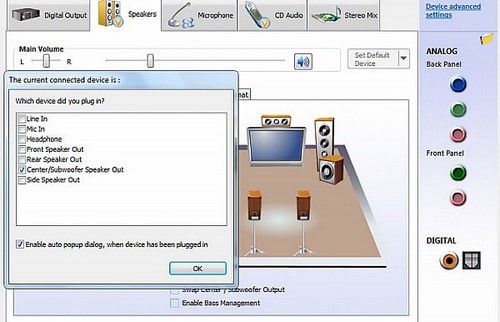
Hộp thoại này xuất hiển để bạn có thể lựa chọn chính xác thiết bị mình vừa cắm. Tuy nhiên nếu thấy việc này không cần thiết, hãy chuyển qua mục Connector Settings rồi bỏ tích ở ô Enable auto popup dialog, when device has been plugged in.
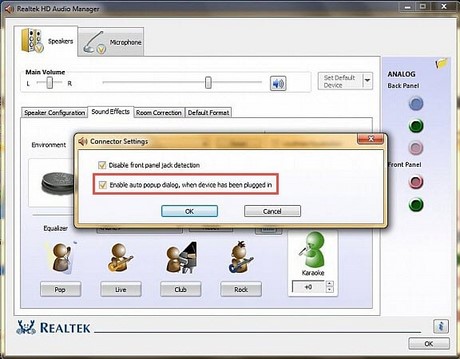
Đó là 2 bước đơn giản để tắt thông báo của Realtek HD Audio Manager khi cắm giắc tai nghe, micro vào máy tính. Sau khi vô hiệu hóa, bạn sẽ không còn bị ức chế mỗi khi popup hiển thị nữa. Trong khi đó nếu muốn hiển thị trở lại thì bạn chỉ cần tích lại vào ô Enable auto popup dialog, when device has been plugged in. Ngoài ra nếu muốn tìm hiểu thêm, bạn có thể tham khảo bài viết tăng âm lượng loa cho máy tính không dùng phần mềm mà chúng tôi đã cung cấp.
https://thuthuat.taimienphi.vn/tat-thong-bao-cua-realtek-hd-audio-manager-4293n.aspx
Chắc hẳn trong quá trình nghe nhạc trên máy tính, laptop, các bạn đã từng gặp lỗi Realtek HD Audio Manager has stopped working khiến cho việc nghe nhạc bị ngừng lại, lỗi này có 2 nguyên nhân đó là do xung đột hoặc driver trên máy tính của bạn đã lỗi thời, lúc này bạn cần sửa lỗi Realtek HD Audio Manager has stopped working để tiếp tục nghe nhạc trên thiết bị của mình.